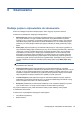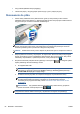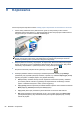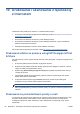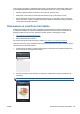HP Designjet T2300 eMFP MFP T2300 Series - Use the device
●
Cling material (Materiał samoprzylegający)
●
Translucent paper (< 65 g/m²) [Papier przezroczysty o gram. powyżej 65 g/m²]
Skanowanie do pliku
1. Arkusz należy załadować stroną zadrukować ku górze (w razie potrzeby można również
załadować arkusz przed krokiem 1). Wyrównaj środek arkusza mniej więcej do środka skanera.
Użyj pomocniczych oznaczeń rozmiarów standardowych.
UWAGA: Skaner może skanować dokumenty o maksymalnej długości 2378 mm. Dłuższy
arkusz może przejść przez skaner, ale zeskanowanych zostanie tylko pierwszych 2378 mm.
Zostanie wyświetlony alert o przekroczeniu długości maksymalnej.
UWAGA: Zeskanowane obrazy można zapisać do plików PDF tylko na urządzeniu T2300 PS.
2. Wepchnij arkusz do szczeliny, aż poczujesz, że dotyka rolek. Skaner automatycznie pociągnie
arkusz i przesunie do pozycji umożliwiającej zeskanowanie. Aby wysunąć arkusz, który został
załadowany nieprawidłowo, i spróbować ponownie, należy nacisnąć ikonę
.
3.
Na panelu sterowania przejdź do ekranu głównego i naciśnij ikonę
, a następnie wybierz
żądaną lokalizację dla zeskanowanego obrazu.
●
W napędzie flash USB
UWAGA: Obsługa napędów flash USB w urządzeniu może być wyłączona we
wbudowanym serwerze internetowym (Setup [Instalacja] > Security [Zabezpieczenia] >
Disable USB drives [Wyłącz napędy USB]).
●
W folderze sieciowym (folder na komputerze dostępnym za pośrednictwem sieci)
UWAGA: Opcja zapisu w folderze sieciowym nie będzie działać, aż do prawidłowego
skonfigurowania folderu sieciowego i określeniu go we wbudowanym serwerze
internetowym lub programie HP Utility: zobacz
Tworzenie folderu skanowania do sieci
na stronie 31.
WSKAZÓWKA: Aby sprawdzić aktualnie skonfigurowany folder sieciowy, przejdź do
panelu sterowania i naciśnij kolejno ikony
i .
UWAGA: Jeśli później skaner nie będzie mógł zapisać pliku w wybranym miejscu docelowym
(napędzie flash USB lub folderze sieciowym), użytkownik może wybrać inną lokalizację.
84 Rozdział 8 Skanowanie PLWW